Руководство пользователя iPod touch
- Добро пожаловать!
- Ваш iPod touch
- Что нового в iOS 15
-
- Изучение основных жестов
- Настройка громкости
- Многозадачность в режиме «Картинка в картинке»
- Доступ к функциям на экране блокировки
- Выполнение быстрых действий
- Поиск на iPod touch
- Использование AirDrop для отправки объектов
- Как сделать снимок экрана или запись экрана
- Просмотр информации об iPod touch
- В дорогу с iPod touch
-
- Калькулятор
-
- Настройка FaceTime
- Совершение и прием вызовов
- Создание ссылки FaceTime
- Съемка Live Photo
- Использование других приложений во время вызова
- Совершение группового вызова FaceTime
- Просмотр участников в виде сетки
- Совместный просмотр и прослушивание контента через SharePlay
- Предоставление общего доступа к экрану
- Изменение настроек видеосвязи
- Изменение настроек аудио
- Добавление эффектов камеры
- Выход из беседы или переход в Сообщения
- Блокирование нежелательных абонентов
-
- Внесение основных сведений о здоровье
- Отслеживание менструального цикла
-
- Введение в расписания сна
- Настройка первого расписания сна
- Выключение будильников и удаление расписаний сна
- Добавление или изменение расписаний сна
- Использование iPod touch при активном фокусировании «Сон»
- Быстрое включение и выключение фокусирования «Сон»
- Изменение фокусирования «Сон» и других параметров
- Просмотр истории сна
- Резервное копирование данных приложения «Здоровье»
-
- Введение в приложение «Дом»
- Настройка аксессуаров
- Управление аксессуарами
- Добавление других домов
- Настройка HomePod
- Настройка камер
- Распознавание лиц
- Настройка маршрутизатора
- Создание и использование сценариев
- Управление домом с помощью Siri
- Удаленное управление аксессуарами в доме
- Создание автоматизации
- Предоставление контроля другим пользователям
-
- Проверка электронной почты
- Настройка уведомлений электронной почты
- Поиск электронного письма
- Упорядочивание электронных писем в почтовых ящиках
- Использование функции «Скрыть e-mail»
- Изменение настроек электронного письма
- Использование функции защиты конфиденциальности в Почте
- Удаление и восстановление электронных писем
- Добавление виджета «Почта» на экран «Домой»
- Печать электронных писем
-
- Просмотр карт
-
- Поиск мест
- Поиск достопримечательностей, ресторанов и услуг поблизости
- Получение информации о местах
- Присвоение отметок местам
- Отправка мест
- Оценка мест
- Сохранение избранных мест
- Исследование новых мест с функцией «Путеводители»
- Упорядочение мест в разделе «Мои путеводители»
- Получение данных о пробках и погоде
- Удаление важных геопозиций
- Быстрый просмотр настроек приложения «Карты»
-
- Прокладка маршрутов с помощью Siri, Карт и виджета «Карты»
- Выбор других вариантов маршрута
- Доступные действия при следовании маршруту
- Прокладка маршрута
- Сообщение о препятствиях на дороге в приложении «Карты» на iPod touch
- Прокладка велосипедного маршрута
- Прокладка пешеходного маршрута
- Прокладка маршрута на общественном транспорте
- Удаление недавних маршрутов
- Использование приложения «Карты» на компьютере Mac для прокладывания маршрута
- Заказ поездок
-
- Настройка приложения «Сообщения»
- Отправка и получение сообщений
- Отправка сообщения группе пользователей
- Отправка и получение фотографий, аудио- и видеозаписей
- Получение и отправка контента
- Анимация сообщений
- Использование приложений для iMessage
- Использование Memoji
- Отправка эффекта Digital Touch
- Изменение настроек уведомлений
- Блокировка и фильтрация сообщений, а также отправка жалоб на сообщения
- Удаление сообщений
-
- Доступ к музыке
- Просмотр альбомов, плейлистов и другого контента
- Воспроизведение музыки
- Постановка музыки в очередь
- Прослушивание радио в прямом эфире
-
- Подписка на Apple Music
- Воспроизведение музыки в формате без потерь Lossless
- Воспроизведение музыки в формате Dolby Atmos
- Поиск новой музыки
- Добавление музыки и прослушивание в режиме офлайн
- Персонализированные рекомендации
- Прослушивание радио
- Поиск музыки
- Создание плейлистов
- Что слушают Ваши друзья
- Использование Siri для воспроизведения музыки
- Прослушивание музыки с подпиской Apple Music Voice
- Изменение настроек воспроизведения музыки
-
- Просмотр фотографий
- Воспроизведение видео и слайд-шоу
- Удаление и скрытие фотографий и видео
- Редактирование фотографий и видеозаписей
- Обрезка видео и настройка замедленного воспроизведения
- Редактирование фотографий Live Photo
- Создание фотоальбомов
- Редактирование и упорядочивание альбомов
- Фильтрация и сортировка фото в альбоме
- Поиск в приложении «Фото»
- Отправка фото и видео
- Просмотр фотографий и видео, отправленных Вам
- Просмотр воспоминаний
- Персонализация воспоминаний
- Поиск людей в приложении «Фото»
- Уменьшение частоты показа человека или места
- Просмотр фото по месту съемки
- Использование Фото iCloud
- Как открыть доступ к снимкам через Общие альбомы в iCloud
- Импорт фотографий и видео
- Печать фотографий
-
- Просмотр веб-страниц
- Настройка параметров Safari
- Изменение внешнего вида
- Поиск веб-сайтов
- Использование вкладок в Safari
- Добавление веб-страниц в закладки
- Сохранение страниц в список для чтения
- Просмотр отправленных Вам ссылок
- Автозаполнение форм
- Получение расширений
- Как скрыть рекламу и лишние элементы
- Просмотр веб-страниц с частным доступом
- Очистка кэша
- Использование функции «Скрыть e-mail»
- Быстрые команды
- Акции
- Советы
-
- Совершение и прием телефонных вызовов
- Переключение между устройствами во время работы
- Беспроводная потоковая передача видео, фото и аудио на Mac
- Передача скопированного, вырезанного и вставленного контента между iPod touch и другими устройствами
- Подключение iPod touch к компьютеру с помощью кабеля
- Синхронизация iPod touch с компьютером
- Перенос файлов между iPod touch и компьютером
-
- Начало работы с функциями универсального доступа
-
-
- Включение функции VoiceOver и тренировка работы с ней
- Изменение настроек VoiceOver
- Изучение жестов VoiceOver
- Работа с iPod touch при помощи жестов VoiceOver
- Управление VoiceOver с помощью ротора
- Использование экранной клавиатуры
- Пишите пальцами
- Использование VoiceOver с внешней клавиатурой Apple
- Использование дисплея Брайля
- Набор шрифта Брайля на экране
- Настройка жестов и сочетания клавиш
- Использование VoiceOver с ассистивным указательным устройством
- Использование VoiceOver с изображениями и видео
- Использование VoiceOver в приложениях
- Увеличение
- Дисплей и размер текста
- Движение
- Устный контент
- Аудиодескрипция
-
-
- Использование встроенных средств защиты безопасности и конфиденциальности
-
- Хранение Apple ID в безопасности
- Вход с Apple
- Автоматический ввод надежного пароля
- Смена ненадежных или украденных паролей
- Просмотр паролей и связанной с ними информации
- Безопасная отправка паролей через AirDrop
- Доступ к паролям на всех Ваших устройствах
- Автоматический ввод кодов проверки
- Управление двухфакторной аутентификацией для Apple ID
-
- Управление доступом к информации в приложениях
- Контроль доступа к аппаратным функциям
- Управление отслеживанием в приложениях на iPod touch
- Управление информацией о геопозиции
- Включение Частного узла iCloud
- Создание электронных адресов функции «Скрыть e-mail» и управление ими
- Использование частного сетевого адреса
- Управление рекламой Apple
-
- Включение и выключение iPod touch
- Принудительная перезагрузка iPod touch
- Обновление iOS
- Резервное копирование iPod touch
- Возврат к настройкам по умолчанию на iPod touch
- Восстановление всего контента из резервной копии
- Восстановление купленных и удаленных объектов
- Продажа или передача iPod touch другому пользователю
- Стирание iPod touch
- Установка и удаление профилей конфигурации
-
- Важная информация по технике безопасности
- Важная информация по эксплуатации
- Дополнительная информация о программном обеспечении и обслуживании
- Заявление о соответствии требованиям Федерального агентства по связи (FCC)
- Заявление о соответствии требованиям Департамента инноваций, науки и экономического развития Канады (ISED)
- Apple и окружающая среда
- Утилизация и вторичная переработка
- Авторские права
Создание заметок на iPod touch
В приложении «Заметки» ![]() можно быстро записать идеи или упорядочить информацию с помощью контрольных списков, изображений, веб-ссылок, отсканированных документов, рукописных заметок и зарисовок.
можно быстро записать идеи или упорядочить информацию с помощью контрольных списков, изображений, веб-ссылок, отсканированных документов, рукописных заметок и зарисовок.
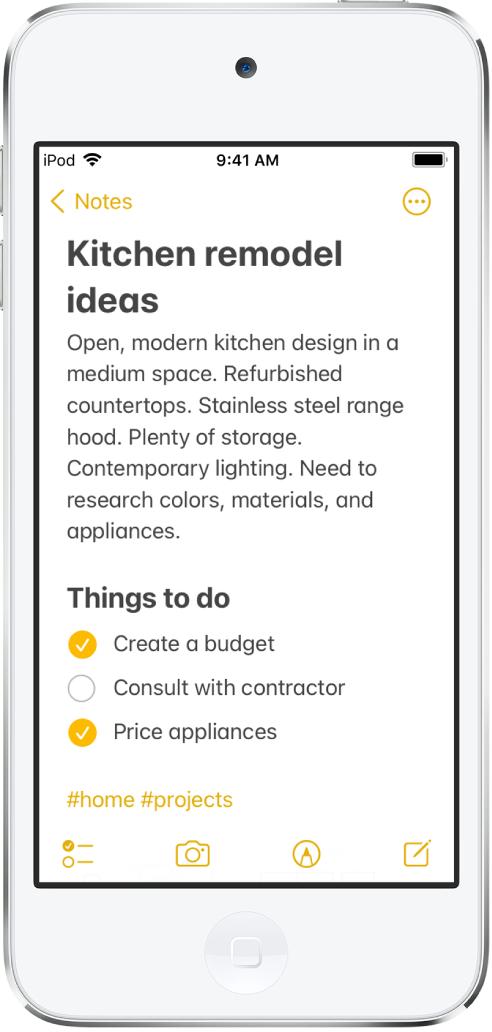
Создание и форматирование новой заметки
Siri. Скажите, например: «Создай новую заметку». Узнайте, как давать команды Siri.
Также можно выполнить следующие действия.
Коснитесь кнопки
 и введите текст.
и введите текст.Первая строчка заметки станет ее заголовком.
Чтобы изменить форматирование, коснитесь кнопки
 .
.Вы можете применить стиль заголовка, жирный шрифт и курсив, маркированный или нумерованный список и другие стили.
Чтобы сохранить заметку, коснитесь «Готово».
Совет. Чтобы выбрать стиль по умолчанию, который должен использоваться для первой строки всех новых заметок, откройте «Настройки» ![]() > «Заметки» > «Первая строка заметки».
> «Заметки» > «Первая строка заметки».
Добавление контрольного списка
В заметке коснитесь ![]() и выполните любое из описанных ниже действий.
и выполните любое из описанных ниже действий.
Добавление пунктов в список. Введите текст, а затем коснитесь клавиши Return, чтобы ввести следующий пункт.
Увеличение или уменьшение отступа. Смахните вправо или влево по пункту.
Отметка пункта как завершенного. Коснитесь пустого кружка рядом с пунктом, чтобы добавить галочку.
Изменение положения пункта в списке. Коснитесь и удерживайте пустой кружок или галочку рядом с пунктом, а затем перетяните пункт в новое место списка.
Управление пунктами в списке. Коснитесь списка, чтобы отобразить меню, коснитесь кнопки
 , коснитесь «Контрольный список», а затем коснитесь «Отметить все», «Снять все флажки», «Удалить отмеченные» или «Перемещать отмеченные вниз».
, коснитесь «Контрольный список», а затем коснитесь «Отметить все», «Снять все флажки», «Удалить отмеченные» или «Перемещать отмеченные вниз».
Для автоматического перемещения отмеченных пунктов вниз во всех Ваших заметках откройте «Настройки» ![]() > «Заметки» > «Сортировать отмеченные элементы», затем коснитесь параметра «Автоматически».
> «Заметки» > «Сортировать отмеченные элементы», затем коснитесь параметра «Автоматически».
Добавление или редактирование таблицы
В заметке коснитесь кнопки ![]() и выполните любое из описанных ниже действий.
и выполните любое из описанных ниже действий.
Введите текст. Коснитесь ячейки, а затем введите текст. Чтобы добавить еще одну текстовую строку в ячейке, коснитесь клавиши Shift и удерживайте ее, а затем коснитесь «Далее».
Перейдите к следующей ячейке. Коснитесь «Далее». Когда достигните последней ячейки, коснитесь «Далее», чтобы добавить новую строку.
Выберите формат строки или столбца. Коснитесь манипулятора выбора строки или столбца, а затем выберите стиль, например, жирный шрифт, курсив, подчеркивание или зачеркивание.
Добавьте или удалите строку или столбец. Коснитесь манипулятора выбора строки или столбца и выберите нужное действие.
Переместите строку или столбец. Коснитесь и удерживайте манипулятор выбора строки или столбца, затем перетяните его в новое место.
Просмотрите другие столбцы. Если таблица шире Вашего экрана, смахните по таблице вправо или влево, чтобы просмотреть все столбцы.
Чтобы отменить формат таблицы и преобразовать ее содержимое в текст, коснитесь ячейки таблицы, коснитесь кнопки ![]() и выберите «Преобразовать в текст».
и выберите «Преобразовать в текст».
Выполнение действия с адресами, номерами телефонов, датами и многим другим
В заметках под текстом, распознаваемым как адрес, адрес электронной почты, номер телефона, дата или другой тип данных, появляется желтое подчеркивание. Коснитесь подчеркнутого текста для выполнения действия с ним. Например, можно просмотреть адрес в приложении «Карты», написать электронное письмо, совершить телефонный вызов или добавить событие календаря.
Примечание. Обнаружение даты доступно, если в качестве языка системы iPod touch в меню «Настройки» ![]() > «Основные» > «Язык и регион» установлен поддерживаемый язык. См. информацию на веб-сайте Доступность функций iOS и iPadOS.
> «Основные» > «Язык и регион» установлен поддерживаемый язык. См. информацию на веб-сайте Доступность функций iOS и iPadOS.